Windows 11/10 PC で APNG (アニメーション PNG) ファイルを再生または表示する方法
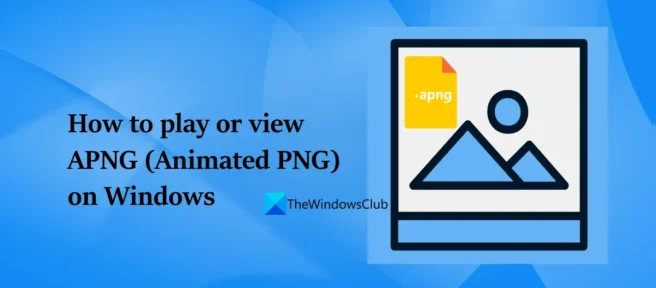
この投稿では、 Windows 11/10 PC でAPNG (Animated PNG) ファイルを再生または表示する方法を説明します。APNG (Animated Portable Network Graphics) ファイルは、アニメーション GIF に似ており、拡張子は *.apng および *.png です。このファイル形式には複数のフレーム (アニメーション シーケンス用) も含まれており、開いたり再生したいアニメーション PNG がある場合は、この投稿で使用できるいくつかのオプションについて説明します。
Windows 11/10 PC での APNG (アニメーション PNG) ファイルの再生または表示
以下のリストは、Windows 11/10 PC でアニメーション PNG ファイルを再生または表示するためのさまざまなオプションを示しています。
- Microsoft Edge ブラウザ
- Honeyview 画像ビューア ソフトウェア
- Microsoft Store 用の QuickLook アプリ。
これらすべてのオプションをチェックしてみましょう。
1]マイクロソフトエッジブラウザ
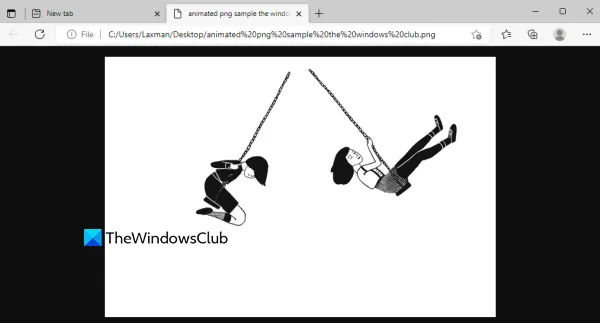
アニメーション PNG ファイルをすばやく再生する必要がある場合は、Microsoft Edge ブラウザーが最適です。Microsoft Edge は Windows 11/10 に組み込まれているため、インストール プロセスを実行する必要はありません。アニメーション PNG を Edge ブラウザにドラッグ アンド ドロップするだけです。
または、Windows 11/10 の [右クリックで開く] メニューを使用して、Microsoft Edge を選択することもできます。別のタブでその APNG ファイルの再生が即座に開始されます。また、アニメーション PNG をズームインおよびズームアウトしたり、APNG タブの Web キャプチャ ツールを使用したり、その他の機能を使用したりすることもできます。
Edge ブラウザーと同様に、Firefox、Google Chrome、Opera を使用して APNG ファイルを開いて再生することもできます。
2] Honeyview画像閲覧ソフト
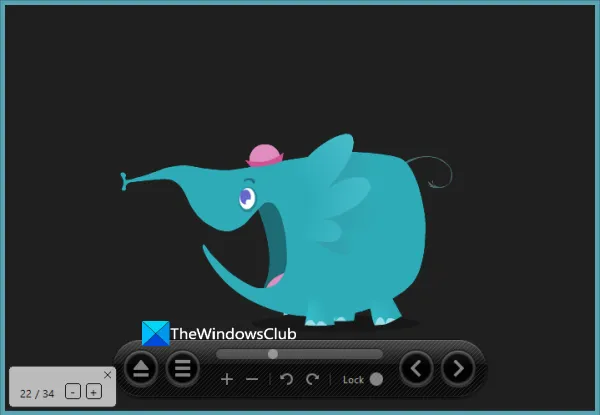
APNG ファイルは、GIF よりも一般的ではないため、このファイル形式をサポートする画像ビューアはごくわずかです。Honeyview 画像ビューア ソフトウェアは、アニメーション PNG ファイルを再生できるオプションの 1 つです。
この無料のツールを使用して、インターフェイスにメニューや再生コントロールなしで APNG ファイルを再生できます。APNG 画像のみがインターフェイスの境界線で表示され、APNG ファイルのみに集中するのに役立ちます。
アニメーション PNG を再生するだけでなく、このツールが提供する他の機能を使用することもできます。APNG 画像をフレームごとに表示したり、アニメーション PNGを反転したり、APNG ファイルを垂直または水平に反転したり、ズームインおよびズームアウトしたり、EXIF 画像を表示/非表示にしたり、画像を変換および回転したりできます。
これらすべてのオプションを備えたこの画像ビューアは、アニメーション PNG 画像を再生または表示するための最良のオプションの 1 つと見なすことができます。
このツールに加えて、他の一般的な XnView 画像ビューアー ソフトウェアでも APNG ファイルを再生できます。
3] Microsoft StoreのQuickLookアプリ
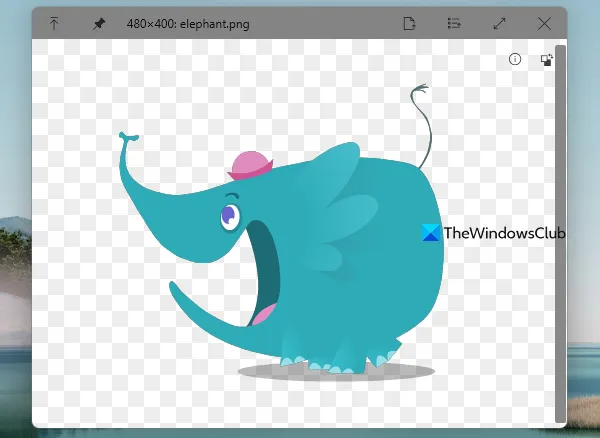
Windows 11/10 コンピューターでアニメーション PNG ファイルを再生する興味深い方法は、QuickLook と呼ばれる無料の Microsoft Store アプリを使用することです。デスクトップアプリケーションをダウンロードして使用することもできます。面白いのは、アニメーション PNG ファイルを開かなくても再生できることです。ホットキーを押すだけで、プレビュー ウィンドウがその APNG ファイルの再生を開始します。
Quick Look は実際には、ファイルを開かずにプレビューするための組み込みの macOS 機能です。この機能は Windows OS では利用できませんが、サードパーティ ツールを使用すると、Windows 11/10 でファイルを表示できます。QuickLook Microsoft Store アプリは、そのようなツールの 1 つです。このアプリケーションは、画像 (APNG を含む)、マルチメディア ファイル、ドキュメントなどの多くのファイル形式をサポートしています。
このアプリまたはそのデスクトップ アプリをインストールしたら、バックグラウンドで実行できるようにします。APNG ファイルを選択し、スペースバーを押します。これによりプレビュー ウィンドウが開き、そのウィンドウで APNG ファイルの再生が開始されます。このウィンドウでは、マウス ホイールによる拡大縮小、明暗モードの切り替え、入力ファイルの高さと幅の確認を行うことができます。
また、プレビュー ウィンドウを保存して他のアプリケーションの上に置き、必要に応じてウィンドウ サイズを調整したり、単に大きくしたりすることもできます。
APNG をサポートするブラウザはどれですか?
Windows 11/10 コンピューターを使用している場合は、Microsoft Edgeを使用して APNG ファイルを開く必要があります。これは、他のブラウザ機能を一緒に使用できるためです。一方、Firefox、Google Chrome、Opera ブラウザも APNG をサポートしています。この投稿で説明されている無料の Microsoft Store アプリと画像ビューアーを使用して、APNG ファイルを再生することもできます。
Windows 11/10 は APNG をサポートしていますか?
はい、Windows 11/10 は APNG ファイルをサポートしています。ただし、ネイティブの写真アプリを使用して APNG ファイルを開いたり再生したりすることはできません。写真アプリで APNG ファイルを開くと、最初のフレームのみが表示されます。したがって、Windows 10 または Windows 11 で APNG ファイルを再生する場合は、互換性のある画像ビューアー、ブラウザー、または Microsoft Store アプリを使用する必要があります。この投稿では、Windows 11/10 OS でアニメーション PNG 画像を再生するのに役立つすべてのオプションのリストを含めました。それらをチェックしてください。
出典: Windows クラブ



コメントを残す